Si vous copiez et collez un gros bloc de texte, déplacez plusieurs fichiers vers un nouvel emplacement ou supprimez plusieurs fichiers à la fois, le fait de tout sélectionner peut vous faire gagner beaucoup de temps. Pour toutes ces actions, vous devrez utiliser différentes combinaisons des touches Commande et Contrôle.
La touche Commande, également connue sous le nom de touche « Pomme », est une touche située sur le clavier de votre Mac. Elle est utilisée en combinaison avec d’autres touches pour exécuter certaines fonctions. La touche Commande est la touche que vous utiliserez pour tout sélectionner sur votre Mac.
La touche Contrôle est une autre touche du clavier Mac. Elle est également utilisée en combinaison avec d’autres touches pour exécuter certaines fonctions. La touche Contrôle est utilisée en combinaison avec la touche Commande pour tout sélectionner sur un Mac.
Comment sélectionner toutes les photos sur Mac ?
La sélection de toutes les photos sur un Mac peut s’avérer utile si vous devez déplacer, supprimer ou modifier rapidement un grand nombre d’images. Voici comment sélectionner toutes les photos sur Mac en quelques étapes simples :
- Ouvrez l’application Photos sur votre Mac.
- Cliquez sur l’onglet Photos dans la barre latérale pour afficher toutes vos photos.
- Appuyez simultanément sur les touches Commande et A pour sélectionner toutes les photos de votre bibliothèque.
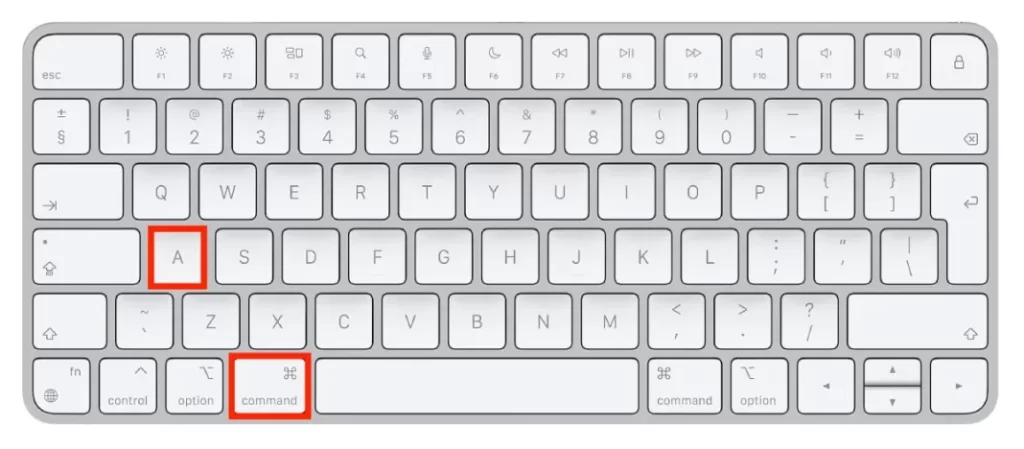
Vous pouvez également sélectionner une série spécifique de photos en cliquant sur la première photo à sélectionner, en maintenant la touche Majuscule enfoncée et en cliquant sur la dernière photo de la série.
Une fois que vous avez sélectionné toutes les photos avec lesquelles vous souhaitez travailler, vous pouvez effectuer diverses actions telles que les déplacer dans un nouvel album, les supprimer ou les modifier.
Comment sélectionner tous les fichiers dans une fenêtre sur Mac ?
Si vous souhaitez sélectionner tous les fichiers d’une fenêtre sur Mac, vous pouvez le faire à l’aide d’un raccourci clavier. Voici comment procéder :
- Ouvrez la fenêtre du Finder contenant les fichiers à sélectionner.
- Cliquez sur l’un des fichiers de la fenêtre pour le sélectionner.
- Appuyez simultanément sur les touches Commande et A.
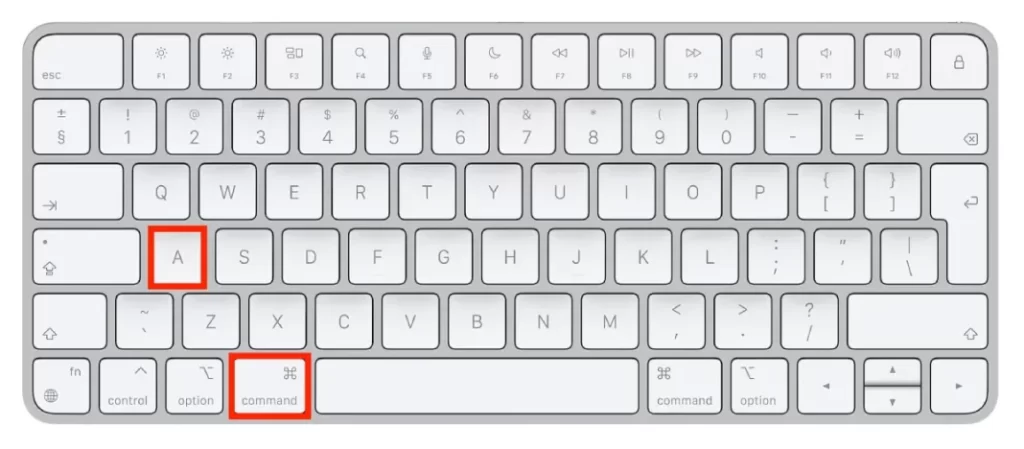
- Cette opération permet de sélectionner tous les fichiers de la fenêtre.
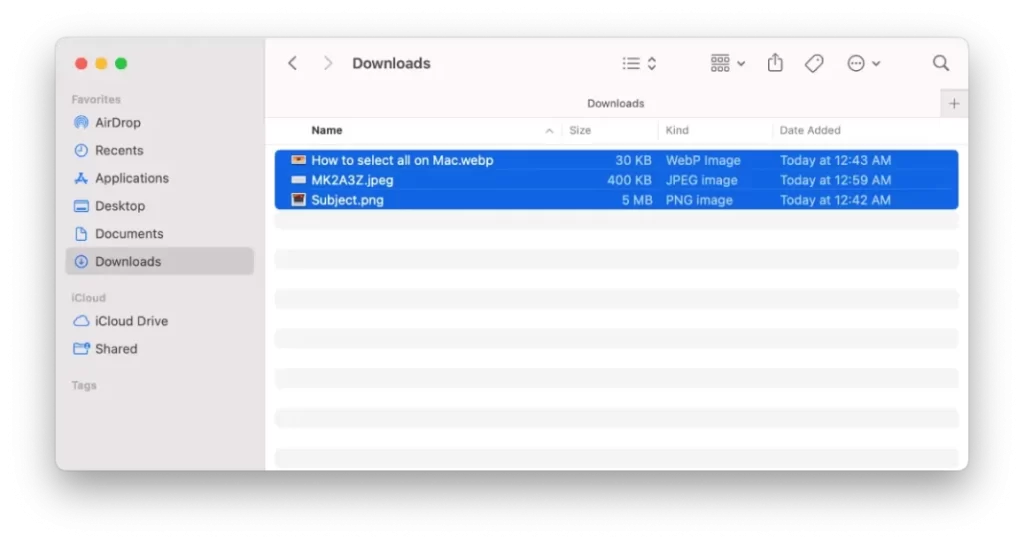
Après ces étapes, vous serez en mesure d’effectuer les actions nécessaires avec vos fichiers.
Comment sélectionner plusieurs fichiers non adjacents sur Mac ?
Si vous souhaitez sélectionner plusieurs fichiers non adjacents sur Mac, vous pouvez le faire à l’aide d’un raccourci clavier. Voici comment procéder :
- Ouvrez la fenêtre du Finder contenant les fichiers à sélectionner.
- Cliquez sur le premier fichier que vous souhaitez sélectionner pour le mettre en surbrillance.
- Maintenez la touche Commande de votre clavier enfoncée.

- Tout en maintenant la touche Commande enfoncée, cliquez sur les fichiers supplémentaires que vous souhaitez sélectionner.
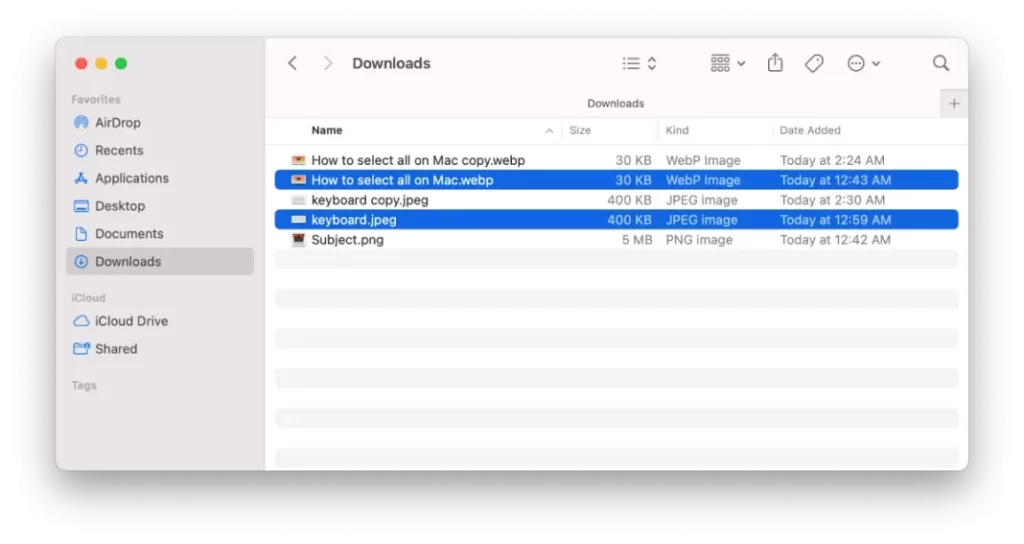
- Vous pouvez sélectionner autant de fichiers non adjacents que vous le souhaitez.
Une fois que vous avez sélectionné tous les fichiers avec lesquels vous souhaitez travailler, vous pouvez effectuer diverses actions, telles que les déplacer vers un nouvel emplacement, les supprimer ou les compresser.
Comment sélectionner tout le texte sur Mac ?
La sélection de tout le texte sur un Mac peut s’avérer utile si vous avez besoin de copier ou de formater rapidement un grand bloc de texte. Pour sélectionner tout le texte sur un Mac, procédez comme suit :
- Ouvrez le document ou l’application contenant le texte à sélectionner.
- Cliquez au début du texte à sélectionner.
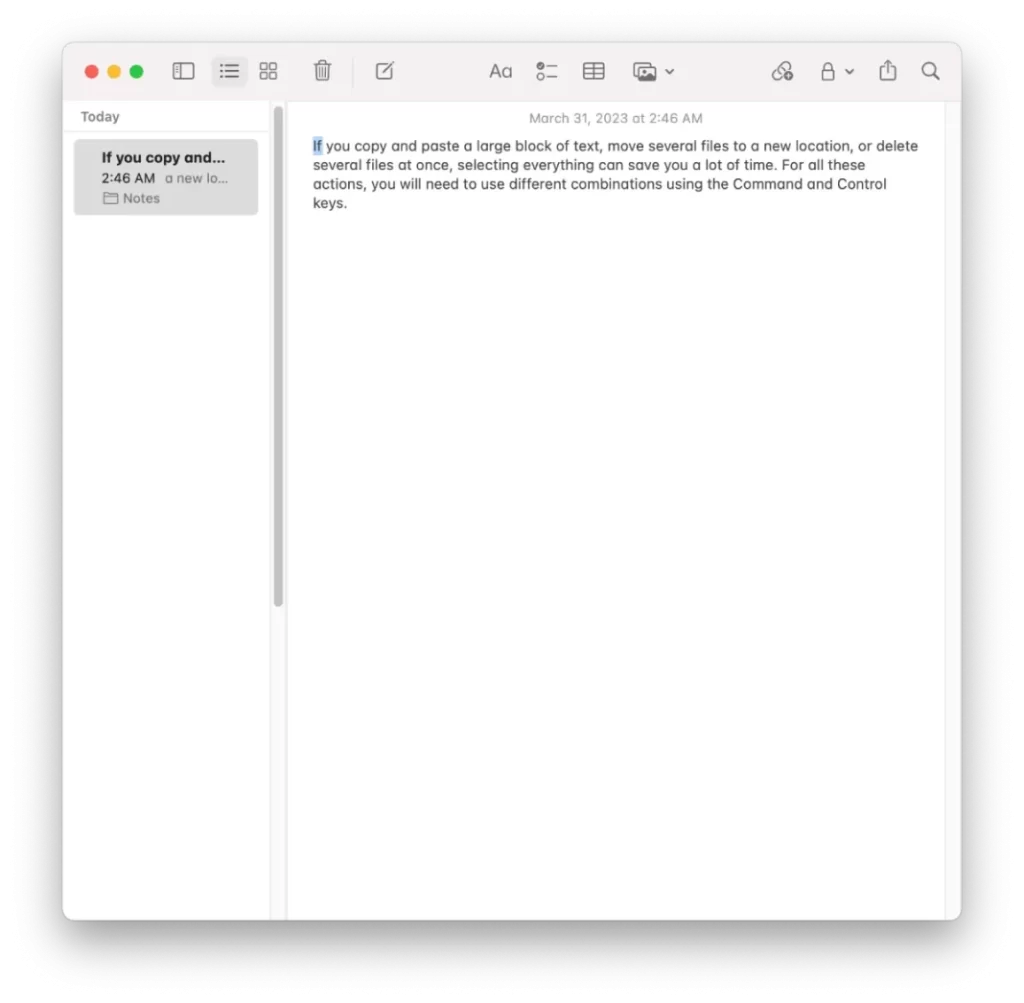
- Maintenez la touche Shift de votre clavier enfoncée.

- Tout en maintenant la touche Majuscule enfoncée, cliquez à la fin du texte que vous souhaitez sélectionner.
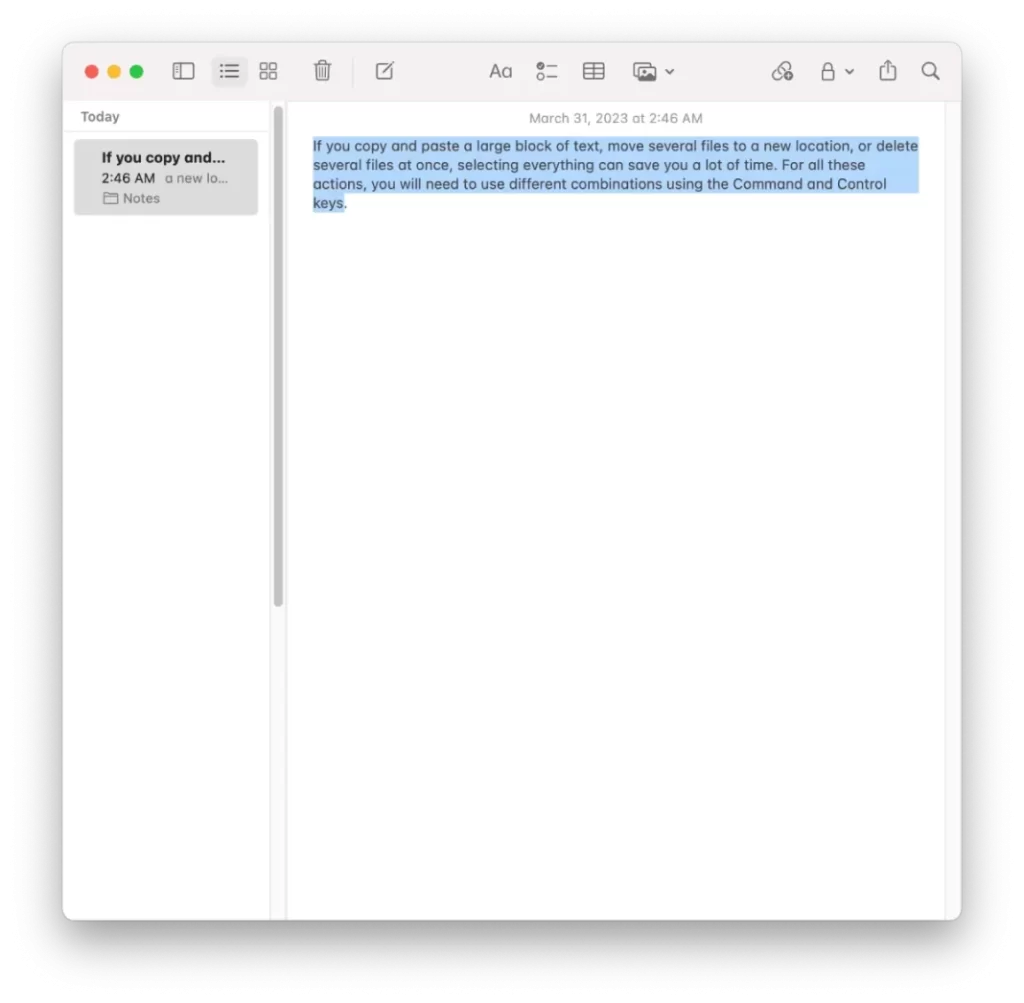
Cette opération met en évidence tout le texte entre le point de départ et le point d’arrivée. Une fois que vous avez sélectionné tout le texte sur lequel vous souhaitez travailler, vous pouvez effectuer diverses actions, telles que le copier, le couper ou le mettre en forme.
Comment désélectionner tout sur Mac ?
Si vous avez sélectionné plusieurs éléments sur votre Mac et que vous souhaitez les désélectionner tous, vous pouvez le faire à l’aide d’un raccourci clavier. Pour ce faire, vous devez suivre les étapes suivantes :
- Cliquez n’importe où en dehors des éléments sélectionnés pour les désélectionner.
Vous pouvez également utiliser un raccourci clavier pour désélectionner tous les éléments :
- Maintenez la touche Commande de votre clavier enfoncée.
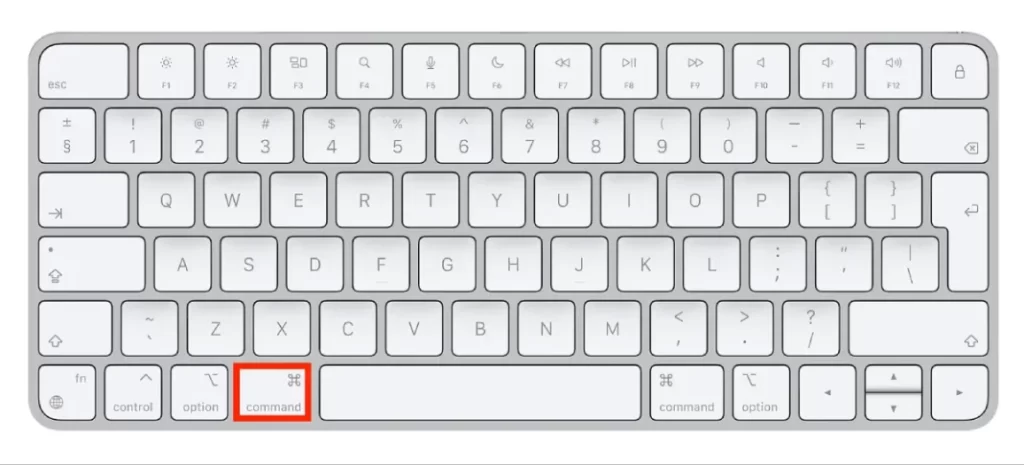
Tout en maintenant la touche Commande enfoncée, cliquez sur un élément sélectionné. Cette opération désélectionne tous les éléments précédemment sélectionnés. Ainsi, si vous faites une erreur et sélectionnez le mauvais fichier, la mauvaise photo ou le mauvais texte, vous pouvez facilement tout désélectionner sur Mac.










